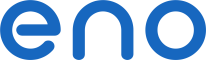 Ühendus
Ühendus
FTP-juurdepääsuga saate oma virtuaalkettale juurde pääseda valitud rakendustest ja avada endale rohkem võimalusi.
FTP-juurdepääs on kaasatud alates 500 GB.
- saatke suuremaid faile (FTP kaudu faili suurus piiramatu)
- tagage edukad ülekanded ebastabiilse ühenduse korral tänu katkenud allalaadimiste jätkamisele
- laadige alla kaustu ja faile kopeerimise ja kleepimise teel
- liigutage hõlpsalt kaustu ja faile
FileZilla on üks lihtsamaid FTP-kliente, mida kasutada.
Võõrustaja: sisestage server
Kasutajatunnus: teie kasutajatunnus
Parool: teie parool
Seejärel klõpsake Kiirühendus.
Vasakul näete oma kohalikke kettaid; paremal teie virtuaalketast. Võite alla laadida lohistades oma kaustu ja faile või topeltklõpsuga. FileZilla haldab katkenud allalaadimiste jätkamist.
Kõik käsitsi varundamise tarkvarad:
 AndFTP
AndFTP
Android
 BeFTP
BeFTP
BlackBerry
 Core FTP
Core FTP
Windows
 FileZilla
FileZilla
Linux, Mac OS ja Windows
 FTP Rush
FTP Rush
Windows
 LeechFTP
LeechFTP
Windows
 WinSCP
WinSCP
Windows
Inkrementaalsete varukoopiate jaoks võite kasutada Cobian Backup.
Pärast rakenduse installimist klõpsake ikoonil +, et lisada automaatne ülesanne. Vasakul saate vahetada vahelehti, et näha kõiki ülesande seadeid ja määrata endale sobivad valikud. Vahekaardil Failid vastab igale allikale fail või kaust, mida varundada. Lisage, mis teile sobib. Sihtkoha alal klõpsake nuppu Lisa ja FTP. Täitke väljad Võõrustaja, Kasutajanimi ja Parool ülaltoodud teabe kohaselt. Valikuline algkataloogi väli võimaldab määrata kasutamiseks kaugkataloogi. Klõpsake SSL-i seadistustel, valige Eksplitsiitne ja salvestage kõik. Varukoopia tehakse automaatselt perioodidel, mille olete määranud vahekaardil Ajastamine.
Kõik automaatse varundamise tarkvarad:
 Areca Backup
Areca Backup
Linux ja Windows
 Cobian Backup
Cobian Backup
Windows
 GoodSync
GoodSync
Android, iOS, Linux, Mac OS ja Windows
 JaBack
JaBack
Linux, Mac OS ja Windows
 SyncBack
SyncBack
Windows
Emuleerimine võimaldab kasutada virtuaalketast võrgukettana või operatsioonisüsteemi integreeritud kõvakettana. Nii on teil täielikult võrgus olev andmete salvestusruum, mis on juurdepääsetav mitmelt masinalt.
NetDrive on tasuta kodukasutajatele. NetDrive monteerib teie FTP-ruumi kui kõvaketta.
Pärast installimist käivitage programm. Klõpsake New Site. Sisestage nimi, näiteks eno. Kinnitage nimi Enter klahviga ja täitke järgmised väljad:
Site IP or URL: sisestage oma virtuaalketta FTP-server
Drive: valige draivi täht
Account: teie kasutajatunnus
Password: teie parool
Klõpsake Advanced, valige Encoding alt UTF-8 ja klõpsake OK, et vältida probleeme erimärkidega.
Võite märkida Automatic login when system starts ja Automatic login when NetDrive starts, et käivitada emuleerimine vastavalt Windowsi ja tarkvara käivitamisel automaatselt.
Krüpteerimise aktiveerimiseks klõpsake Advanced, SSL-i reas valige Force SSL for all communication ja kinnitage OK-ga.
Klõpsake Save ja seejärel Connect.
Kõik emuleerimise tarkvarad:
 FTP Drive
FTP Drive
Windows
 NetDrive
NetDrive
Windows
 WebDrive
WebDrive
Mac OS ja Windows
Teine võimalus virtuaalketta lisamiseks oma operatsioonisüsteemi on minna Arvuti või Minu arvuti juurde. Klõpsake Fail ja lisage võrgu asukoht. Järgige juhiseid, sisestades ülaltoodud ühenduse parameetrid. See ühendusmeetod ei võimalda teie faile võrgus redigeerida.
Sünkroniseerimisega jäävad teie andmed juurdepääsetavaks isegi siis, kui olete võrguühenduseta. Need on salvestatud kohalikult teie arvutisse ja kaugelt teie virtuaalkettale. Sünkroniseerimistarkvara hoolitseb muudetud failide värskendamise eest, kui teie ribalaius on vähem hõivatud.
FTPbox on tarkvara, mis võimaldab sünkroniseerida kindlat kausta mitmel arvutil FTP kaudu. Teie failid on siis saadaval isegi ilma ühenduseta.
Laadige alla, installige ja käivitage FTPbox.
Tarkvara pakub teile võimalust määrata sünkroniseerimiskaust.
Sünkroniseerimine toimub seejärel järk-järgult.
Kõik sünkroniseerimise tarkvarad:
 FTPbox
FTPbox
Windows
 GoodSync
GoodSync
Android, iOS, Linux, Mac OS ja Windows
 PureSync
PureSync
Windows